

Menguji fitur-fitur baru Windows 10, banyak pengguna menemukan sendiri gangguan kecil tapi menjengkelkan. Ternyata dimungkinkan untuk melihat gambar format populer hanya di aplikasi Foto, sedangkan di Windows 8.1 pengguna dapat memilih antara Foto dan Penampil Foto. Aplikasi kedua ini tampaknya jauh lebih nyaman. Di Windows 10, ini tersedia, tetapi memungkinkan Anda untuk membuka gambar hanya dalam format TIF dan TIFF.
Sayangnya, Anda tidak dapat menginstal program ini sebagai alat utama untuk melihat gambar, karena tidak tersedia di sub-bagian "Aplikasi Default". Hal yang sama berlaku untuk dialog menu konteks "Buka dengan". Jika Anda membukanya, Anda hanya akan menemukan "Foto" dan "Cat" di sana. Alat "Pemetaan Program" biasa juga tidak akan membantu Anda, karena sekali lagi hanya dua format yang akan tersedia untuk penampil foto Windows: TIF dan TIFF.
Tapi itu tidak masalah. Situasi dengan fungsi yang hilang dapat dengan mudah diperbaiki dengan membuat perubahan kecil pada registri. Untuk melakukan ini, buka editor registri dan perluas cabang berikut:
HKEY_LOCAL_MACHINE / SOFTWARE / Microsoft / Windows Photo Viewer / Kemampuan / FileAssociations
Di subbagian terakhir, Anda akan melihat dua parameter dengan nama dari dua format yang persis sama yang disebutkan dalam paragraf sebelumnya. Segera buat parameter baru bertipe REG_SZ (string biasa) dengan nama .jpg dan nilai PhotoViewer.FileAssoc.Tiff. Buat parameter yang persis sama untuk format bmp, dib, jpe, gif, jfif, jpeg, jxr dan png.
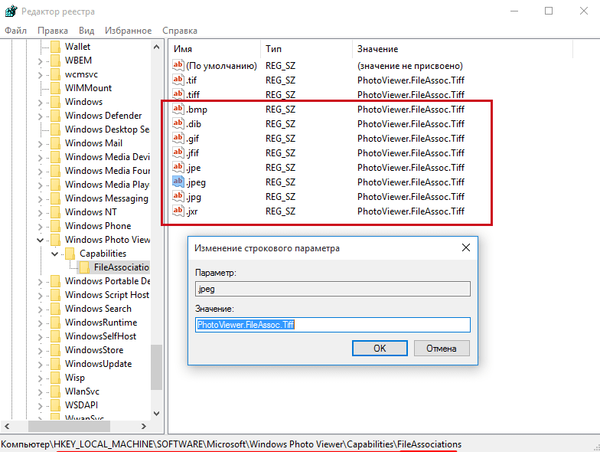
Setelah itu, buka aplikasi "Pengaturan" dan kemudian pergi ke Sistem -> Aplikasi Default -> Tetapkan Nilai Default untuk Aplikasi.
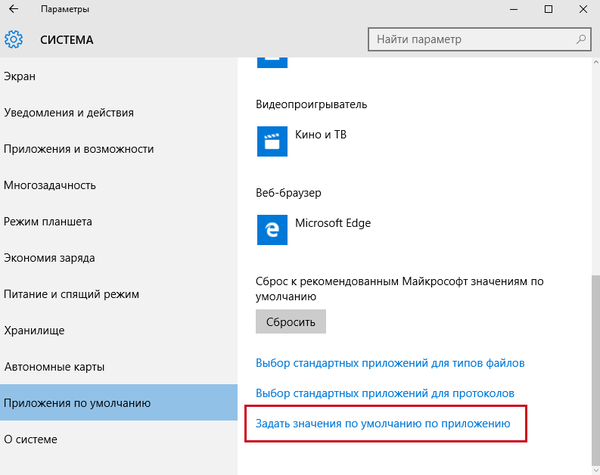
Di kolom kiri jendela yang terbuka, pilih aplikasi "Windows Photo Viewer", klik "Pilih nilai default untuk program ini" ...

... dan centang kotak di sebelah format yang Anda tambahkan melalui registri.
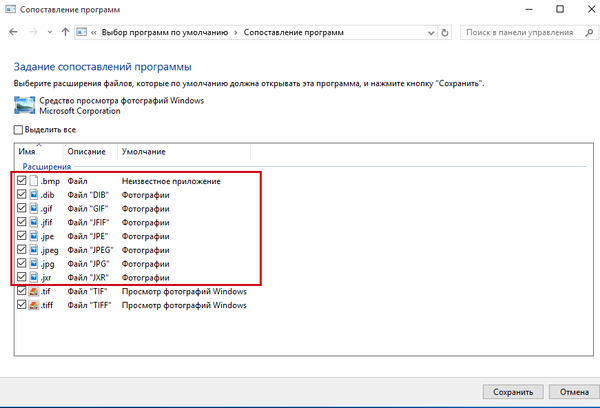
Simpan perubahan dan periksa konten menu "Open with". Jika semuanya dilakukan dengan benar oleh Anda, untuk file format yang ditambahkan, opsi "Lihat Foto Windows" akan muncul di sana. Itu saja. Sekarang Anda dapat dengan mudah membuat program yang muncul sebagai penampil gambar default.
Dan satu hal lagi. Bagi mereka yang tidak ingin mengacaukan registri, saya dapat merekomendasikan utilitas WinAero Tweaker gratis, hanya Anda yang akan memerlukan versi terbaru. Jalankan, gulir melalui daftar tweak yang tersedia sampai akhir. Di akhir daftar Anda akan menemukan opsi "Aktifkan Windows Photo Viewer". Gunakan itu, dan Anda akan mendapatkan hasil yang sama seperti ketika mengedit registri secara manual.
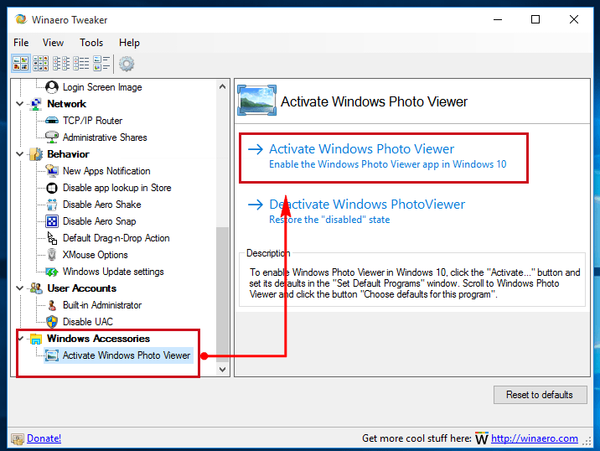
Halaman unduhan resmi Winaero Tweaker: winaero.com/download.php?view.1796
Semoga harimu menyenangkan!











